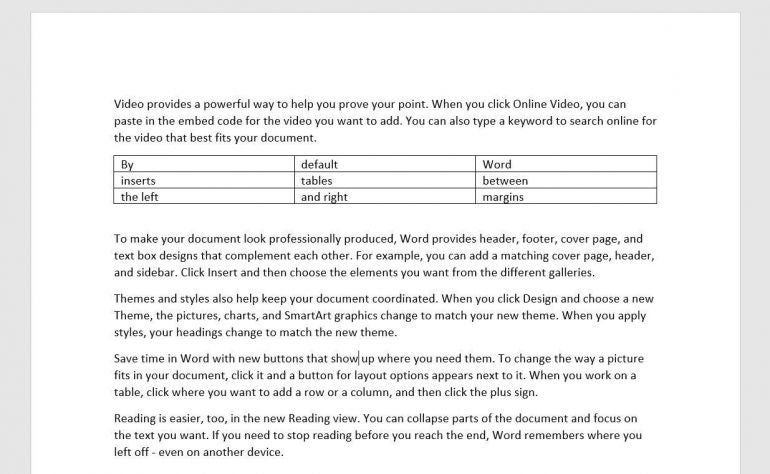
Как управлять горизонтальным выравниванием таблицы Word
1 января 2025 г.Вставка таблицы в Microsoft Word проста, но по умолчанию не всегда работает именно так, как вам нужно. Например, выравнивание по умолчанию смещено от левого поля. Что делать, если вы хотите, чтобы таблица была отцентрирована или выровнена по правому полю? Хорошая новость в том, что перевыравнивание таблицы — это просто.
СМ.: Существует несколько способов создания длинного тире в Microsoft Word.
Таблица по умолчанию выравнивается по левому краю
Когда вы вставляете таблицу или преобразуете текст в таблицу, Word размещает ее между левым и правым полями. Вы можете легко это изменить. Существует несколько способов выровнять таблицу по горизонтальной плоскости между левым и правым полями.
Первое, что вы, возможно, захотите изменить, это ширина. Текста недостаточно для заполнения ячеек, и это может выглядеть странно. Кроме того, читабельность низкая. Ваши глаза пытаются охватить всю таблицу сразу, вместо того чтобы читать содержимое. К счастью, изменить ширину легко.
- Щелкните таблицу, чтобы выбрать ее. При этом отобразятся два маркера: один в верхнем левом углу и один в нижнем правом углу.
Наведите указатель мыши на маркер в нижнем правом углу, и он превратится в двойную стрелку.
Просто перетащите его вверх и влево, чтобы уменьшить ширину таблицы и ширину каждой ячейки.
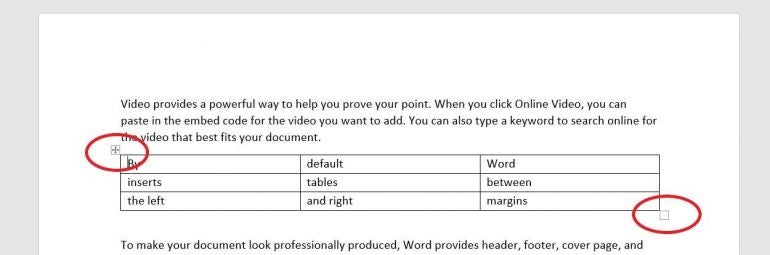
Измененная таблица подходит лучше, и вы можете легко остановиться на этом, если не хотите, чтобы она была выровнена по-другому.
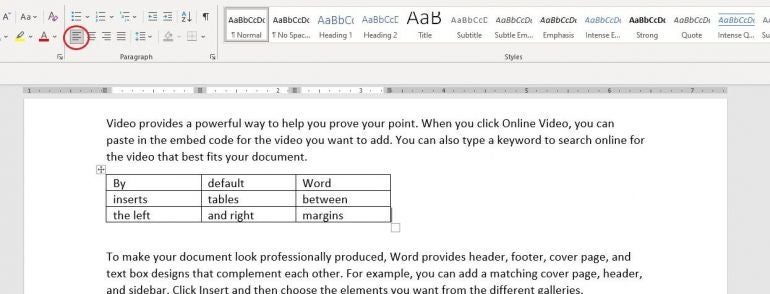
СМ.: Узнайте, как создавать таблицы с помощью HTML. (TechRepublic)
Как выровнять поля таблицы в Word
Если у вас есть таблица, которая не простирается от левого до правого поля, вы можете захотеть выровнять ее. Вы можете применить определенные выравнивания или сделать отступ таблицы.
У вас есть три выравнивания: по левому краю, по центру и по правому краю. Таблица по умолчанию выравнивается по левому краю. Вы можете легко проверить, выбрав всю таблицу (не ячейку) и просмотрев параметры выравнивания в группе «Абзац» на вкладке «Главная». На изображении выше показан выбранный параметр «Выровнять по левому краю». Чтобы выровнять таблицу, выберите ее и щелкните один из других параметров: «Выровнять по центру» или «Выровнять по левому краю». Используя эти три параметра, вы можете быстро и легко выровнять таблицу по левому краю, по центру или по правому краю.
Вы также можете использовать опцию Свойства таблицы для выравнивания таблицы. Чтобы получить доступ к этим опциям, щелкните правой кнопкой мыши в любом месте таблицы и выберите Свойства таблицы в появившемся подменю. На вкладке Таблица выберите опцию из раздела Выравнивание и нажмите ОК. Существует много опций свойств, но нас интересуют только те, что находятся в разделе Выравнивание. Возможно, вы захотите вернуться позже и просмотреть все остальные опции.
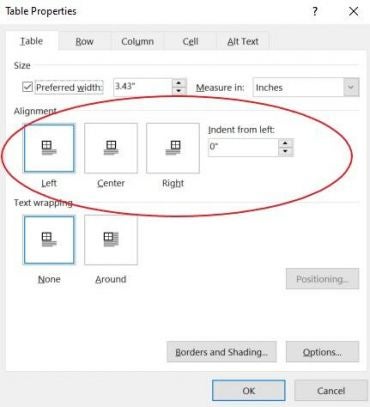
Последний параметр выравнивания — «Отступ слева». Это позволяет вам легко сделать отступ таблицы от левого поля. «Отступ слева» — это параметр, который следует использовать, если вам нужна точность. Вы можете сделать то же самое, перетащив таблицу и используя линейку, чтобы зафиксировать ее в нужном положении. Или используйте параметр «Увеличить отступ» в группе «Абзац», чтобы перемещать таблицу на полдюйма за раз.
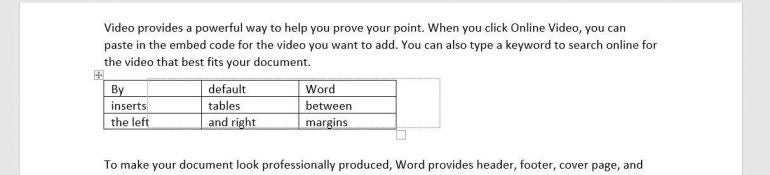
Выравнивание содержимого в каждой ячейке так же просто с помощью свойств таблицы. На вкладке Таблица нажмите кнопку Параметры, чтобы открыть Параметры таблицы.
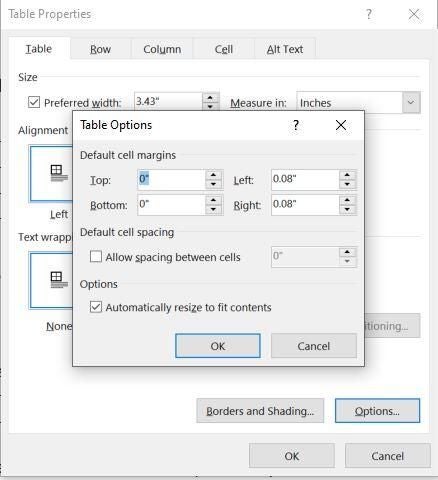
Раздел Default Cell Margins позволяет изменять размер всех четырех полей. По умолчанию выбран параметр Automatically Resize To Fit Contents. Чтобы выровнять содержимое ячейки по центру или по правому краю, используйте параметры выравнивания в группе Paragraph. Однако необходимо выделить текст, а не всю таблицу; в противном случае при выборе параметра будет выровнена таблица, а не содержимое ячеек.
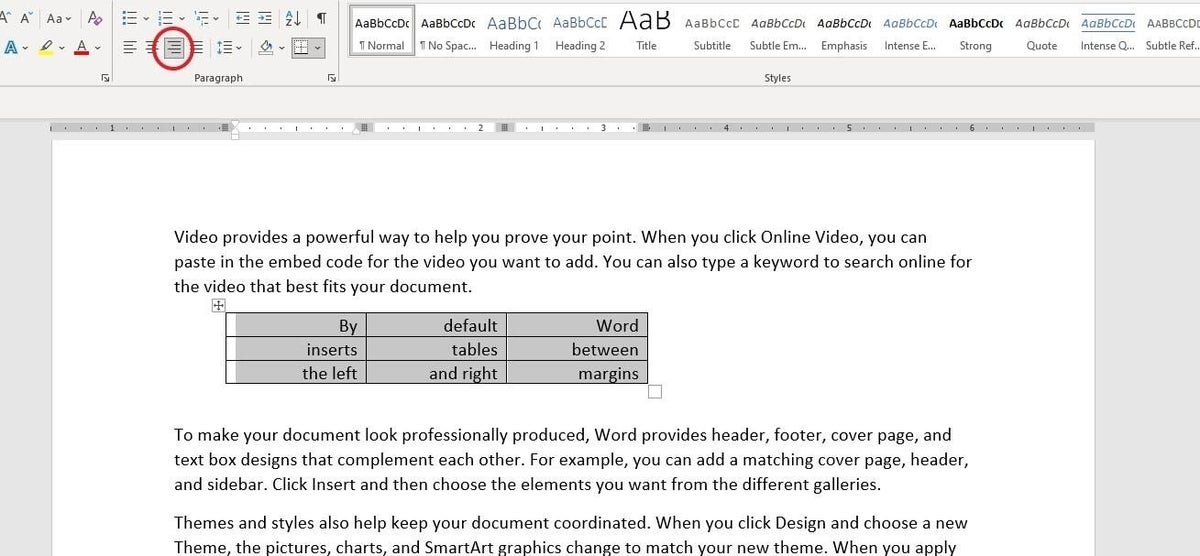
СМ.: Windows 10: Списки голосовых команд для распознавания речи и диктовки (бесплатный PDF) (TechRepublic)
Как выровнять таблицы в Word Online
Выравнивание немного отличается в Word Online, но все еще просто. Выделив таблицу, щелкните правой кнопкой мыши по ней и выберите «Параметры абзаца». Используйте раскрывающийся список «Выравнивание» в разделе «Общие». Использование параметров «Выравнивание» в меню выровняет текст внутри ячеек, а не в таблице. До сих пор все, что мы делали, было четко обозначено, но вы могли заметить, что текст позиционируется как абзац. Текст не обтекает таблицу.
Как обтекать таблицы текстом
Если вы хотите, чтобы текст обтекал таблицу, вам необходимо изменить другой параметр по умолчанию. Вернитесь в диалоговое окно «Свойства таблицы». Под параметрами выравнивания вы увидите параметры обтекания текстом. По умолчанию обтекание отсутствует. Просто щелкните параметр «Вокруг» и щелкните «ОК». Этот параметр подтягивает текст ниже и обтекает его вокруг таблицы. Я дважды нажал Backspace, чтобы подтянуть текст вверх и выровнять его по верхней части таблицы. Подтягивание текста вверх таким образом может привести к тому, что абзац примет некоторые свойства таблицы. Просто щелкните «Обычный», чтобы исправить это.
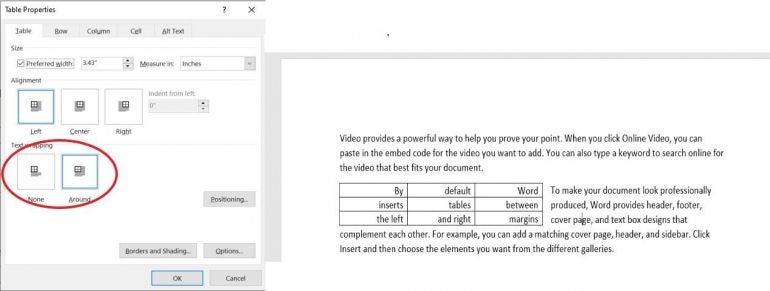
Выравнивание таблиц Word в целом — простая задача, и существует несколько способов добиться нужного выравнивания.
Меган Крауз обновила эту статью.
Оригинал

